टैली प्राइम के स्क्रीन कंपोनेंट्स | Screen Components of Tally Prime – (2022)
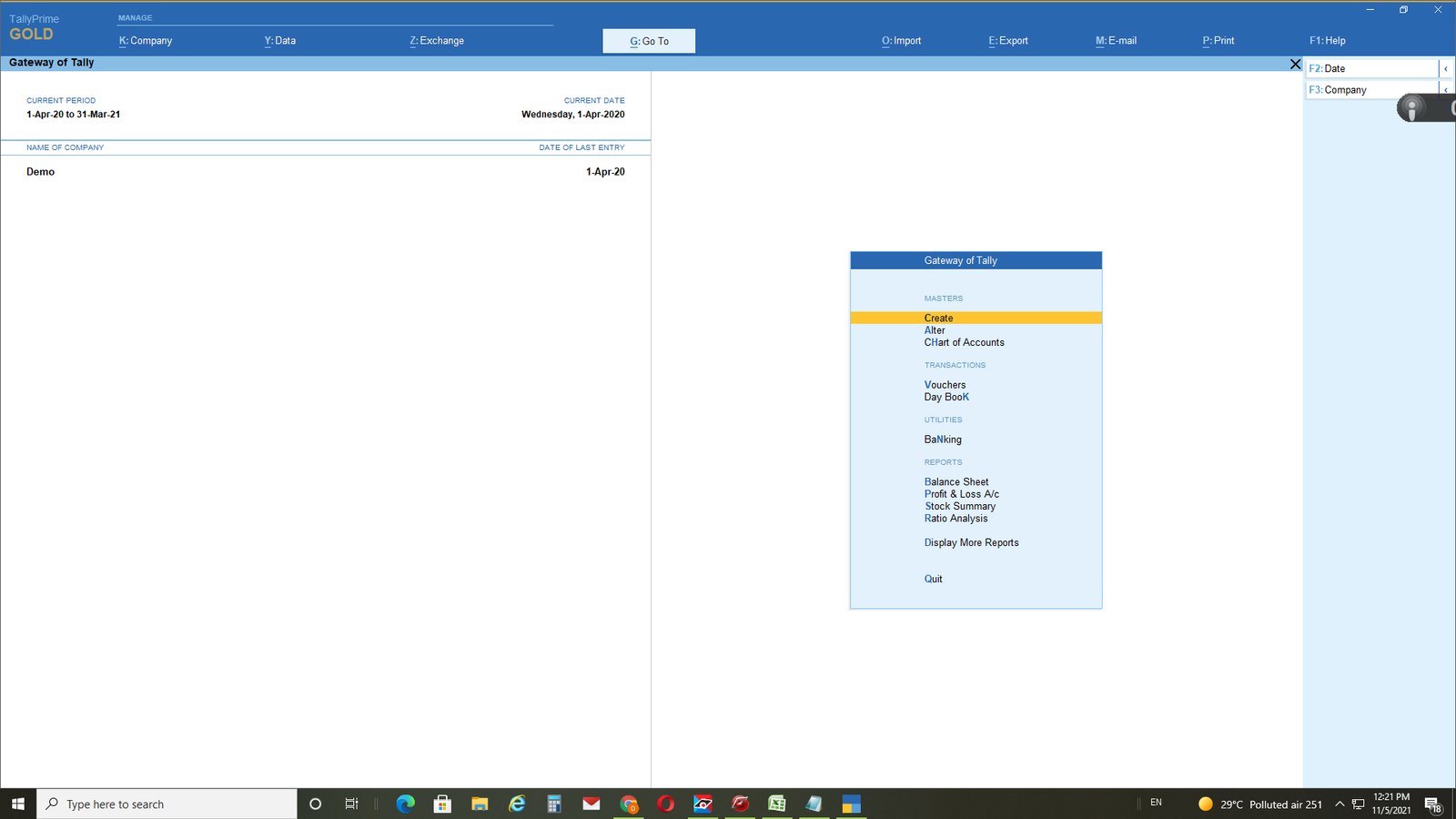
Screen Components– जब आप टैलीप्राइम शुरू करते हैं, तो आप विभिन्न ऑप्शन और बटन्स के साथ एक होम स्क्रीन देख सकते हैं। साथ ही पुल डाउन विकल्पों के साथ एक टॉप मेनू बार, खुली हुई कंपनियों का विवरण, टैली का गेटवे मेनू (Gateway of Tally), और स्क्रीन के दाईं ओर एक बटन बार।
होम स्क्रीन | Home Screen of Tally
Table of Contents
Toggleटॉप मेनू में आपकी कंपनियों, टैलीप्राइम एप्लिकेशन, आपकी कंपनियों के यूजर्स और आपके डेटा स्टोरेज और शेयरिंग को प्रबंधित करने के विकल्प हैं। मेनू में यह मेनू और चाइल्ड आइटम टैलीप्राइम की किसी भी स्क्रीन से भी एक्सेस किए जा सकते हैं। हेल्प मेनू में TallyHelp लॉन्च करने और टैली की नई रिलीज के लिए अपने एप्लिकेशन को अपग्रेड करने के विकल्प हैं।
नई रिलीज़ की उपलब्धता को हेल्प मेनू पर एक लाल बिंदु नोटिफिकेशन के साथ दर्शाया गया है। इसके अतिरिक्त, हेल्प मेनू के तहत अन्य विकल्पों में शामिल हैं What’s New, ऐड-ऑन खरीदने के लिए TallyShop, समस्या होने पर अपने एप्लिकेशन और डेटा की मरम्मत के लिए Troubleshooting, आपके एप्लिकेशन को कॉन्फ़िगर करने के लिए सेटिंग्स, आपके एक्सटेंशन/कस्टमाइजेशन को प्रबंधित करने के लिए टीडीएल और ऐड-ऑन, और एक अबाउट रिपोर्ट जो आपके टैलीप्राइम इंस्टालेशन का विवरण दिखाती है।
शॉर्टकट टैलीप्राइम सुविधाओं का उपयोग करने का एक आसान तरीका बनाते हैं। टॉप मेनू में प्रत्येक विकल्प तक पहुँचने के लिए शॉर्टकट/हॉटकी को बड़े अक्षरों में रेखांकित किया गया है, या F1 में दिखाया गया है। जब शॉर्टकट में एक ही रेखांकन होता है, तो आप संबंधित विकल्प तक पहुंचने के लिए कीबोर्ड से केवल Alt और अक्षर की बटन दबा सकते हैं।
बिना रेखांकन के शॉर्टकट सिंगल बटन प्रेस के साथ काम करते हैं। जब आप किसी भी मेनू आइटम को एक्सेस करते हैं, तो मेनू आइटम के अंतर्गत समूहीकृत विकल्पों की एक सूची खुलती है, और आप संबंधित शॉर्टकट या माउस का उपयोग करके प्रत्येक तक पहुंच सकते हैं। उदाहरण के लिए, Alt+K > C कंपनी क्रिएशन स्क्रीन खोलेगा।
टिप: आप टैलीप्राइम के साथ इंटरैक्ट करने के लिए केवल कीबोर्ड का उपयोग कर सकते हैं और साथ ही आप आराम से माउस का उपयोग भी कर सकते हैं। यह टैलीप्राइम की सभी स्क्रीनों पर संभव है।
Go To Option (गो टू)
Screen Components of Tally Prime – टॉप मेनू पर Go To विकल्प आपको किसी भी रिपोर्ट या टैलीप्राइम सुविधाओं को जल्दी से एक्सेस करने में मदद करता है जिसका आप उपयोग करना चाहते हैं। कोई भी स्क्रीन जिसे आप Go To का उपयोग करके एक्सेस करते हैं, वर्तमान स्क्रीन के ऊपर खुलेगी, और स्क्रीन को बंद करने से आप उस स्क्रीन पर वापस आ जाएंगे जो पहले खुली थी। Go To को एक्सेस करने के लिए आप Alt+G का उपयोग कर सकते हैं।
Switch To Option (स्विच टू)
वर्तमान स्क्रीन से किसी अन्य स्क्रीन पर जाने में आपकी मदद करने के लिए Switch To विकल्प को टॉगल के रूप में Go To के साथ रखा गया है। Switch To को एक्सेस करने के लिए आप Ctrl+G का उपयोग कर सकते हैं।
टिप: सिंगल रेखांकन के साथ शॉर्टकट तक पहुँचने के लिए Alt कुंजी का उपयोग करें। डबल अंडरलाइन के साथ शॉर्टकट एक्सेस करने के लिए Ctrl कुंजी का उपयोग करें।
Company details स्क्रीन के बाईं ओर टॉप मेनू के नीचे दिखाया गया है। विवरण में CURRENT PERIOD और CURRENT DATE, खुली हुई कंपनियों के नाम और प्रत्येक कंपनी में लेनदेन की अंतिम तिथि शामिल है। इसके अलावा, यदि आपकी कंपनी कनेक्टेड है और ऑनलाइन पहुंच योग्य है, तो वह भी यहां (C) के साथ दिखाया गया है।
Gateway of Tally
गेटवे ऑफ़ टैली (Gateway of Tally Menu – Screen Components of Tally Prime) गतिविधियों के नेचर के आधार पर विभिन्न टैलीप्राइम विशेषताओं को समूहित करता है। टैलीप्राइम की मुख्य स्क्रीन पर विकल्पों में Masters, Transactions, Utilities, कुछ लेखा और वित्तीय रिपोर्ट देखने का विकल्प शामिल हैं।
जब आप इनमें से किसी भी विकल्प का चयन करते हैं, तो एक स्क्रीन खुलती है जो आपको मास्टर या लेन-देन बनाने या बदलने, रिपोर्ट देखने या अन्य विकल्पों की सूची बनाने की सुविधा देती है।
ध्यान दें कि गेटवे ऑफ टैली में प्रत्येक विकल्प में एक बोल्ड कैपिटल लेटर है, विकल्प तक पहुंचने का शॉर्टकट। संबंधित आइटम तक पहुंचने के लिए आप केवल अक्षर कुंजी दबा सकते हैं। उदाहरण के लिए, K को Day Book खोलना है, और B को Balance Sheet।
टैलीप्राइम की होम स्क्रीन पर राइट बटन बार में दो बटन F2: Date और F3: Company हैं। Alt कुंजी दबाने पर विकल्प F2: Period और F3: Select Company में बदल जाते हैं। Ctrl+F3 कुंजियाँ दबाने पर Shut Company का विकल्प दिखाई देता है। वैकल्पिक रूप से, आप संबंधित विकल्पों को देखने के लिए प्रत्येक बटन के आगे < विकल्प पर क्लिक कर सकते हैं।
जिस भी स्क्रीन पर आप या जिस ट्रांसेक्शन पर आप काम कर रहे हैं, उसके अनुसार खुले स्क्रीन के आधार पर दाएं बटन बार के विकल्प बदल जाते हैं। हालांकि, विभिन्न विकल्पों से जुड़े शॉर्टकट मास्टर्स, वाउचर और रिपोर्ट में एक जैसे होते हैं।
Screen Components of Tally ERP9
Recommended Posts

Contra Entry | कॉन्ट्रा एंट्री – (2023)
27/06/2023


